Comment mettre à jour le micrologiciel de votre contrôleur Xbox One sans Xbox One

Microsoft publie régulièrement de nouvelles mises à jour de microprogrammes pour ses contrôleurs Xbox One. Ces mises à jour corrigent divers bogues. Toutefois, si vous utilisez un contrôleur Xbox One avec un PC, vous ne serez pas automatiquement invité à mettre à jour le microprogramme de votre contrôleur..
Comment mettre à jour le micrologiciel d'un contrôleur Xbox One sous Windows 10
Si vous utilisez Windows 10, cette procédure est relativement simple, bien que vous deviez faire tout votre possible pour mettre à jour le micrologiciel du contrôleur..
Tout d’abord, ouvrez l’application Store fournie avec Windows 10. Recherchez «Accessoires Xbox» et installez l’application Accessoires créée par Microsoft. Ceci est distinct de l'application principale «Xbox» incluse dans Windows 10.

Connectez votre contrôleur Xbox One à votre PC et allumez-le..
- Si vous utilisez un contrôleur Xbox One plus récent produit après juin 2015, un contrôleur doté d'un port audio 3,5 mm ou d'une prise casque intégrée, vous pouvez le connecter sans fil via l'adaptateur sans fil Xbox One ou le brancher à l'aide d'un câble USB..
- Si vous utilisez un ancien contrôleur Xbox One sans port audio intégré, vous devrez le connecter à votre ordinateur à l'aide du câble USB fourni. Windows ne peut pas mettre à jour le firmware sans fil.
- Si vous utilisez un contrôleur Xbox One encore plus récent, les modèles utilisant Bluetooth et qui ont été lancés avec la Xbox One S, vous ne pouvez pas mettre à jour le micrologiciel via une connexion Bluetooth sans fil. Vous devrez le connecter à votre ordinateur via un câble USB ou un adaptateur sans fil Xbox One..
Si vous utilisez une manette sans fil, assurez-vous de l'allumer en appuyant longuement sur le bouton «Xbox» de la manette..
Vous verrez un bouton «Mise à jour requise» si un micrologiciel mis à jour est disponible. Cliquez ou appuyez dessus et l'application installera le micrologiciel mis à jour..

Si aucune mise à jour du micrologiciel n'est disponible, un écran comportant les boutons «Configurer» et «Informations sur le périphérique» apparaît. Cela signifie que le microprogramme de votre contrôleur exécute déjà le dernier microprogramme disponible..
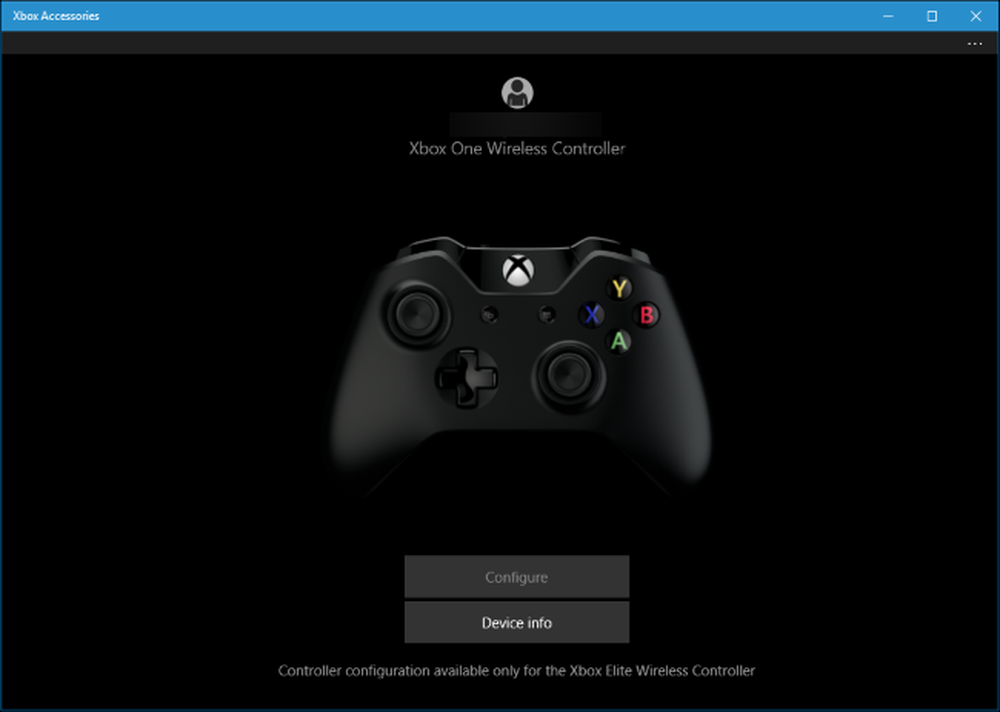
Vous ne pouvez pas mettre à niveau le micrologiciel d'un contrôleur Xbox One sous Windows 7 ou 8
Malheureusement, l'application Accessoires Xbox n'est disponible que pour Windows 10. Microsoft ne fournit aucun moyen de mettre à jour le micrologiciel d'un contrôleur Xbox One sous Windows 7 ou 8..
Pour mettre à jour le micrologiciel d'un contrôleur Xbox One, vous devez connecter votre contrôleur Xbox One à un PC Windows 10 ou à une console Xbox One. Si vous avez un PC Windows 10 ou Xbox One, ou si vous connaissez quelqu'un qui en a, c'est votre meilleur pari pour la mise à jour du firmware..
Sur un ordinateur Windows 10, vous pouvez simplement connecter le contrôleur Xbox One à l'ordinateur normalement et le mettre à jour avec l'application Accessoires Xbox comme décrit ci-dessus..
Sur une Xbox One, vous pouvez connecter le contrôleur Xbox One à la Xbox One à l’aide du câble USB fourni. La mise à jour peut commencer automatiquement. Si ce n'est pas le cas, accédez à Tous les paramètres> Kinect et périphériques> Périphériques et accessoires et sélectionnez le contrôleur. Si une mise à jour est disponible, sélectionnez le bouton «Mettre à jour». Si aucune mise à jour n'est disponible, un message «Aucune mise à jour disponible» apparaît sur l'écran d'informations du contrôleur..

Espérons que Microsoft facilitera un jour ce processus. Par exemple, la possibilité de mettre à niveau le micrologiciel pourrait être intégrée à l'application Xbox fournie avec Windows 10, et cette application pourrait vous avertir lorsqu'une mise à niveau du micrologiciel est disponible..
Microsoft pourrait également publier un outil autonome de mise à jour du micrologiciel pour les anciennes versions de Windows, mais cela ne semble pas très probable si Microsoft se concentre sur Windows 10.




